Ce este MPC Cleaner?
MPC Cleaner aparține tipului de așa-numiți "optimizatori" care curăță registrul, închid procesele inutile, elimină programele din meniul de pornire și fac alte lucruri similare pentru a grăbi computerul. Cel mai cunoscut program de acest tip este CCleaner, iar cei mai mulți utilizatori îl folosesc. MPC Cleaner nu poate dăuna computerului singur, deoarece nu are mecanisme de a provoca daune. Cu toate acestea, MPC Cleaner nu poate beneficia nici. Programul are o destul de slabă funcționalitate, și singurul lucru pe care îl face este clar meniul autorun complet, eliminând de acolo programe atât necesare, cât și inutile. Astfel, MPC Cleaner poate fi considerat un tip de programe potențial sigure.
Modul în care MPC Cleaner pătrunde în computer
Deși MPC Cleaner nu vă poate afecta singur computerul, dragostea de a curăța dosarul autorun poate provoca multe inconveniente. Mai ales neplăcut, atunci când MPC Cleaner elimină programul antivirus de la pornire, atunci trebuie să curățați sistemul de viruși. Este mult mai ușor să eliminați MPC Cleaner în sine, fără să așteptați să facă ceva.
Cum se elimină MPC Cleaner manual
Dacă încă eliminați MPC Cleaner fără ajutorul antivirusului, atunci ar trebui să începeți prin dezinstalarea virusului software din panoul de control.
Cum se elimină MPC Cleaner din Windows 7 și Windows XP
1. Scoateți MPC Cleaner din panoul de control:
- Faceți clic pe Start
- Faceți clic pe Panoul de control
- Faceți clic pe Programe
- Faceți clic pe Dezinstalați un program
- Selectați MPC Cleaner și faceți clic pe Eliminare.
2. Ștergeți fișierele și folderele rămase
- Faceți clic pe Start
- În câmpul Căutare, tastați MPC Cleaner
- Faceți clic aici pentru a vedea mai multe rezultate
- Faceți clic pe discul de sistem (de obicei o unitate C: \)
- În câmpul "Căutați: Disc local C:" introduceți MPC Cleaner
- Ștergeți toate elementele găsite
3. Verificați următoarele chei de registry dacă sunt prezente, ștergeți (Pentru a porni registrul Faceți clic pe Start, tastați Regedit.exe, apăsați pe tasta Enter)
- HKLM \ SOFTWARE \ MPC Cleaner
- HKU \. \ Software \ MPC Cleaner
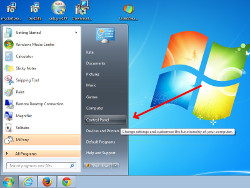
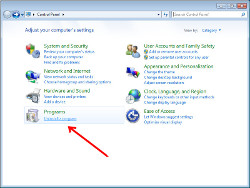
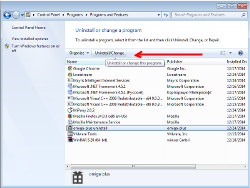
Cum se elimină din Windows 8
1. Glisați degetul rapid din marginea din dreapta a ecranului și apoi atingeți Căutare. (Dacă utilizați un mouse, mutați indicatorul în colțul din dreapta sus al ecranului, apoi în jos și faceți clic pe Căutare.)
2. Introduceți panoul de control în câmpul de căutare. apoi atingeți Panoul de control sau faceți clic pe el.
4. Apăsați sau faceți clic pe un program, apoi apăsați Ștergere.
5. Urmați instrucțiunile de pe ecran.
6. Ștergeți folderele și cheile de registry specificate pentru Windows 7.
Cum se elimină din Windows 10
1. În câmpul de căutare, tastați Control Panel (Panou de control)
2. Faceți clic pe Dezinstalare program
3. Selectați MPC Cleaner și faceți clic pe Uninstall
MPC Cleaner Removal Tool

Articole similare
-
Cum să eliminați manual și să utilizați programe pentru a le elimina
-
Cum să eliminați manual airtostrong și să utilizați programe pentru a le elimina
Trimiteți-le prietenilor: